Screenflow är ett enastående program som låter dig fånga din datorskärm. Den har också kraftfulla redigeringsverktyg för att förbättra filen. Programmet är dock bara perfekt för Mac-enheter. Så om du använder Windows kan du inte komma åt programvaran. Men vi har den bästa lösningen för dig. I det här inlägget kommer vi att ge dig olika alternativ att använda på ditt Windows. Med det, kolla här som vi tillhandahåller detaljerad information om Skärmflöde för Windows.
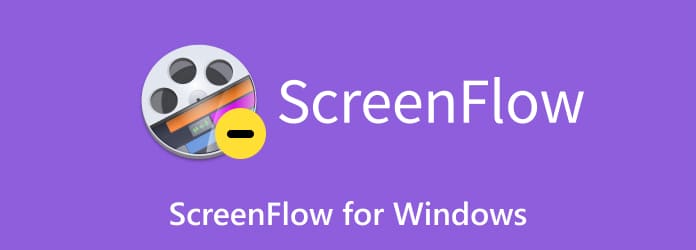
Del 1. Är Screenflow för Windows
Screenflow är en mjukvara för att spela in och fånga en skärm. Men Screenflow är endast tillgängligt för Mac. Det betyder att du inte kan använda programmet på Windows-datorer. Så om du vill ha ett bra verktyg som du kan använda på Windows, kom hit. Men innan dess, låt oss ge dig en enkel introduktion till Screenflow. Programvaran låter dig fånga din skärm i hög kvalitet. Du kan också redigera den inspelade filen med kraftfulla redigerare från programmet. Screenflow kan också dela din fil globalt utan ansträngning. Med sina olika funktioner är det inte konstigt att de flesta Mac-användare använder Screenflow som sitt infångnings- och redigeringsverktyg.

Del 2. Översikt över verktygen
| Program | Användargränssnitt | Plattform | Prissättning | Användare | Funktioner |
| Skärminspelare | Enkel | Windows Mac | Fri Livstid $43.71 | Icke-professionell användare Skicklig | Fånga skärmen Inspelningsskärm Redigeringsverktyg |
| ScreenRec | Enkel | Windows Mac | Fri Uppgraderad version $39.00 per år | Icke-professionell användare | Fånga skärm Inspelningsskärm |
| Greenshot | Komplicerad | Windows Mac | Fri | Skicklig användare | Fånga skärmen |
| PickPick | Enkel | Windows | Enkel plan $24.00 per användare Lagplan $96.00 för 5 användare | Icke-professionell användare | Fånga skärm Inspelningsskärm |
| Ljusskott | Enkel | Windows Mac | Fri | Icke-professionell användare | Fånga skärmen |
Del 3. Topp 5 skärmflödesalternativ för Windows
Som vi har nämnt ovan är Screenflow endast lämplig för Mac-enheter. Så om du är en Windows-användare måste du leta efter ett annat program du kan använda. Om så är fallet behöver du inte oroa dig längre. I det här avsnittet kommer vi att presentera fem verktyg att använda för att fånga din skärm på din Windows och Mac. Utan något annat, se alla de bästa Screenflow-alternativen du kan använda.
1 Skärminspelare

Bäst för: Icke-professionella och professionella användare
För att ta en skärmdump på dina Windows- och Mac-datorer kan du lita på Skärminspelare. Denna offline-skärmdumpsprogramvara kan hjälpa dig att få din önskade skärmdump under processen. Det låter dig ta en skärmdump av hela skärmen, ett fönster, en region och en del av skärmen. Dessutom stöder programmet fånga ett rullningsfönster. Dessutom är användargränssnittet för programmet enkelt att följa. Du kan välja önskade inspelningsalternativ, vilket gör det användbart för användarna. Dessutom, under inspelningsprocessen, finns det fler funktioner du kan njuta av. Du kan rita på den tagna skärmen och lägga till text, färger med mera, vilket gör den roligare att använda. Dessutom kan Screen Recorder även erbjuda en skärminspelningsfunktion. Funktionen är perfekt för att spela in din skärm, såsom spel, videor, tutorials och mer. När du spelar in kan du slå på mikrofonen eller ljudet för att få en bättre inspelningsupplevelse. Så använd Screen Recorder som ditt Screenflow-alternativ för Windows.
Gratis nedladdning
För Windows
Säker nedladdning
Gratis nedladdning
för macOS
Säker nedladdning
Fördelar
- Det är lätt att använda, vilket är bra för alla användare.
- Programmet fungerar på Mac och Windows.
- Den har en skärminspelningsfunktion för inspelning av spel, videor, vloggar och mer.
- Det kan erbjuda grundläggande redigeringsverktyg för att förbättra infångade filer.
- Programvaran stöder fånga rullande fönster.
Nackdelar
- Skaffa den betalda versionen av programmet för mer avancerade funktioner.
2 ScreenRec

Bäst för: Nybörjare
Ett annat Screenflow-alternativ för PC är ScreenRec. Detta program kan erbjuda olika funktioner som du kan njuta av. Det inkluderar skärmdumpning. Den här funktionen låter dig ta en skärmdump av din skärm, fönster, region och mer. Dessutom kan programvaran erbjuda olika verktyg som kan hjälpa dig att förbättra din image. Den har anteckningsverktyg som låter dig infoga former, text, linjer och mer på din tagna skärm. Det finns dock vissa begränsningar när du använder ScreenRec. Den saknar redigeringsverktyg, vilket kan begränsa processen för att förbättra filen. Med detta måste du hitta ett annat verktyg om du vill redigera den tagna bilden på ett mer avancerat sätt.
Fördelar
- Användargränssnittet är lätt att förstå.
- Den är tillgänglig på Windows-datorer.
- Den erbjuder grundläggande redigeringsfunktioner.
Nackdelar
- Den saknar avancerade redigeringsverktyg.
- Installationsprocessen tar för mycket tid.
3 Greenshot

Bäst för: Skickliga användare
Greenshot är också ett alternativ till Screenflow för Windows. När det gäller att fånga din datorskärm kan du alltid lita på denna offline-programvara. Greenshot kan ta en skärmdump av ditt fönster, din region och hela skärmen. Med detta kan du berätta hur användbart det är att ha Greenshot på ditt Windows. Bortsett från det låter programmet dig anpassa olika genvägstangenter. Så om du vill fånga din skärm enklare och snabbare är det den bästa lösningen att använda kortkommandon. Användargränssnittet för programvaran är dock utmanande att se. Det beror på att vissa funktioner i verktygen inte har någon etikett, vilket gör det förvirrande för nybörjare. Dessutom erbjuder den inte avancerade redigeringsverktyg för att göra filen bättre.
Fördelar
- Programmet är lämpligt för att ta skärmdumpar på en datorskärm.
- Det kan spara skärmdumpar i olika bildformat, såsom JPG, PNG, BMP, etc.
- Verktyget är lämpligt för både Windows och Mac.
- Det är gratis att använda.
Nackdelar
- Användargränssnittet för programvaran är komplicerat.
- Den har inga avancerade redigeringsfunktioner.
- Verktygen har ingen etikett, vilket gör det förvirrande för användarna.
4 PickPick

Bäst för: Nybörjare
För Screenflow för PC är nästa i raden PickPick. Det är ett av de nedladdningsbara programmen att använda för att fånga dina skärmar. Med det här programmet kan du fånga vilken del av din datorskärm som helst. Du kan också rulla i fönstret medan du tar en skärmdump. Det finns dock några nackdelar du måste känna till när du använder programmet. PickPick har få redigeringsverktyg. Du kan bara lägga till former, text och andra anteckningsverktyg på dina tagna skärmar. Programvaran kan inte erbjuda kraftfulla verktyg för att förbättra dina filer.
Fördelar
- Skärmtagningsprocessen är enkel.
- Det tillåter användare att redigera tagna bilder.
- Den stöder olika bildformat, som PDF, PNG, BMP, JPG och mer.
Nackdelar
- Redigeringsverktygen för programvaran är begränsade.
- Att köpa prenumerationsplanen är kostsamt.
5 Ljusskott

Bäst för: Nybörjare
Om du vill ha ett snabbt och enkelt sätt att ta skärmdumpar, använd Ljusskott. Det är ett program med öppen källkod som låter dig fånga din skärm effektivt. Med hjälp av Lightshot kan du fånga din skärm, ta en skärmdump av din favoritscen från videon och mer. Bortsett från det låter programvaran dig dela dina tagna skärmar via Internet. Du kan dela dem på Twitter, Instagram, Facebook och mer. Det finns dock några nackdelar du kan stöta på. Redigeringsverktygen för programvaran är inte så bra. Det kan bara tillhandahålla enkla verktyg, som att infoga former, text och linjer. Dessutom, när du skapar ett Lightshot-konto, tar det mer tid.
Fördelar
- Programvaran är bra för nya användare.
- Den är nedladdningsbar på Windows och Mac.
- Det tillåter användare att redigera de tagna skärmarna.
- Programmet är enkelt och gratis att använda.
Nackdelar
- Redigeringsverktygen är begränsade.
- Att skapa ett konto är tidskrävande.
- Den stöder begränsade bildformat.
Del 4. Vanliga frågor om Screenflow för Windows
-
Är ScreenFlow bättre än iMovie?
Dessa program har sina egna syften. De är bättre på sitt sätt. Om du vill spela in och fånga din skärm är det bästa programmet att använda ScreenFlow. Å andra sidan, om du vill titta på och redigera videor är iMovie rätt program att använda. Således är ScreenFlow för att fånga och spela in, medan iMovie är för visning och redigering.
-
Fungerar ScreenFlow på en iPhone?
Tråkigt att säga, men nej. ScreenFlow kan inte fungera på iPhones. Så om du enkelt vill spela in din telefonskärm är den bättre att använda Skärminspelare. Med detta kan du fånga och spela in allt på din mobiltelefon.
-
Är ScreenFlow värt det?
Defenitivt Ja. Om du är en Mac-användare kan du säga att programmet är värt att använda. Du kan fånga din skärm och använda dess redigeringsverktyg för att förbättra dina filer.
-
Finns det en gratisversion av ScreenFlow?
Ja, det finns. Du kan använda programmet Screenflow för att fånga din skärm. Freemium-versionen av programmet kan dock endast erbjuda redigeringsfunktioner, såsom redigering, inspelning och endast inspelning. Så om du vill komma åt alla dess avancerade funktioner är det bäst att skaffa dess betalversion.
Avslutar
Screenflow är ett utmärkt program för Mac-användare. Den kan fånga skärmar och redigera med sina kraftfulla redigeringsverktyg. Programmet är dock inte tillgängligt på Windows OS. Det är därför denna artikel introducerade olika Skärmflödesalternativ för Windows. Så om du vill fånga och spela in en skärm på din Windows kan du använda Skärminspelare. Det här programmet är inte tillgängligt på både Windows och Mac, vilket gör det till ett bättre skärmdumpsprogram. Dessutom har den olika funktioner du kan njuta av, som att fånga och spela in skärmar, och erbjuder spännande redigeringsverktyg.
Mer från Blu-ray Master
- Visar inte bildtagning alla foton? 4 sätt att åtgärda problemet
- [Löst] Topp 4 sätt att skärmdumpa en del av skärmen på Windows/Mac
- Hur man tar en hel eller partiell skärmdump i Minecraft [2024]
- [Löst] Hur kan jag ta en skärmdump på Facebook gratis
- Fullständig guide till att ta skärmdumpar och livebilder i FaceTime
- Topp 6 sätt att skärmdumpa Snapchat på iPhone och Android


